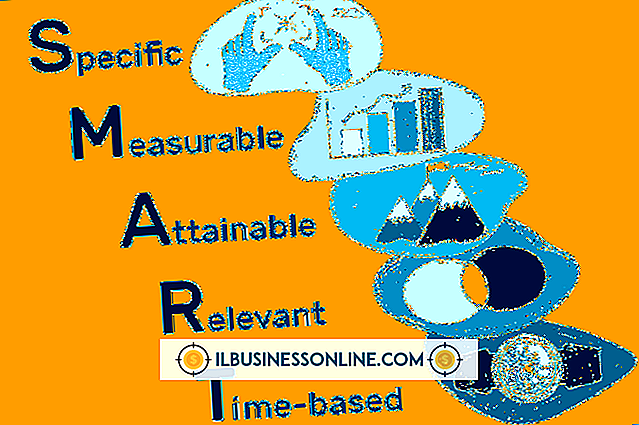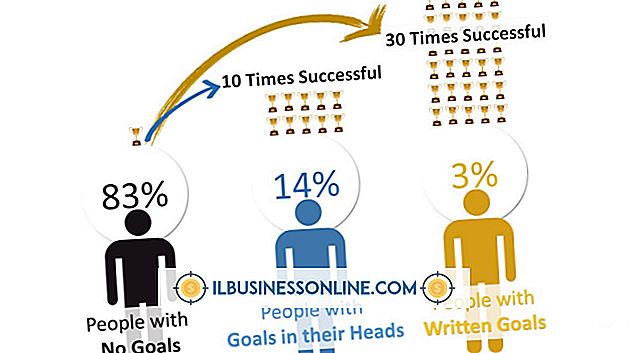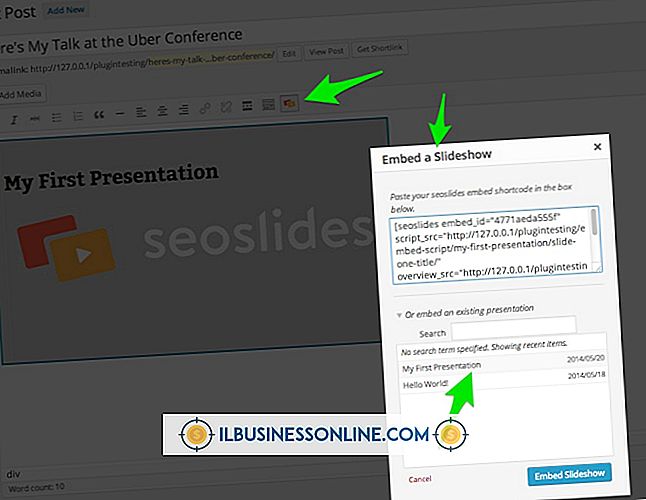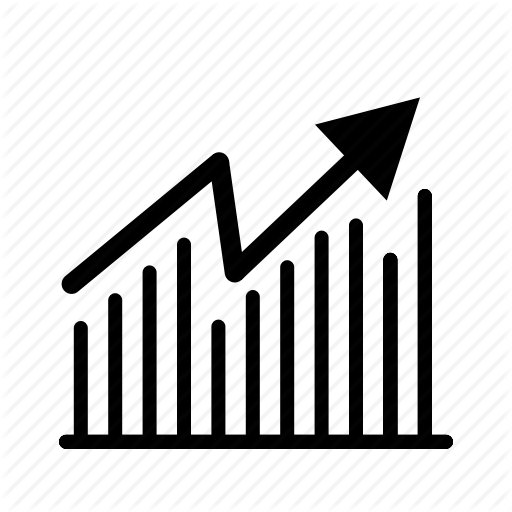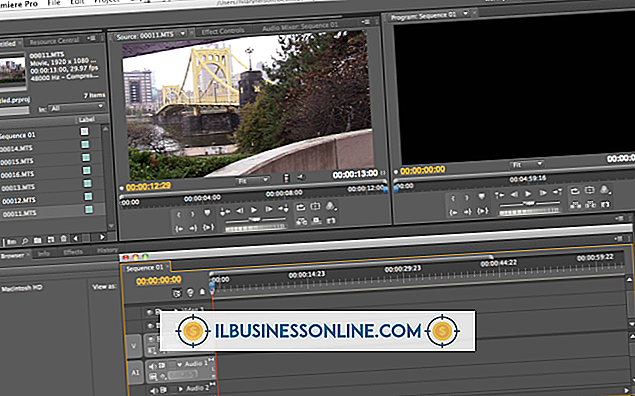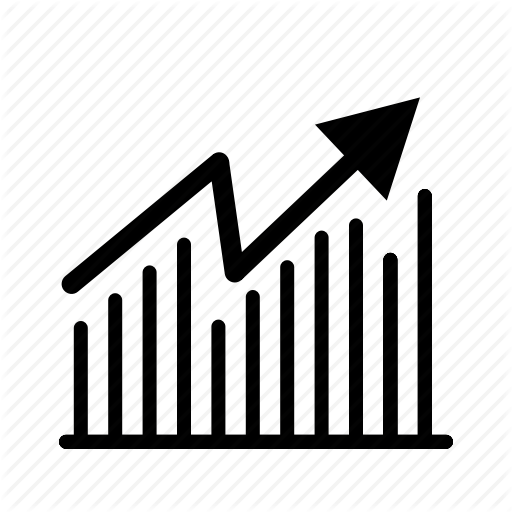Mein kabelloser Drucker ändert ständig die IP-Adressen

Nur wenige Dinge sind so ärgerlich wie das Senden eines wichtigen Geschäftsdokuments an Ihren Netzwerkdrucker, nur um die vollständige Stille des Druckers und keine Fehlermeldung Ihres Computers mit dem Grund dafür zu hören. Schließlich können Sie den Drucker einfach physisch an Ihren Computer anschließen und Ihr Dokument drucken oder es an einen Kollegen per E-Mail senden, um es auf seinem Desktop-Drucker auszudrucken. Wenn Sie zu Ihrem Meeting gehen, werden Sie sich vielleicht fragen, was passiert ist und wie Sie verhindern können, dass es erneut auftritt. Möglicherweise hat sich die IP-Adresse Ihres Druckers geändert und Ihr Computer ist mit der alten konfiguriert.
Warum hat sich die IP geändert?
Ihr kabelloser Drucker ist wahrscheinlich mit dem Dynamic Host Configuration Protocol oder DHCP aktiviert. Die meisten Netzwerkgeräte, einschließlich Computer und Drucker, sind standardmäßig DHCP-fähig. Das bedeutet, dass sie ihre IP-Adresse von einem DHCP-Server - normalerweise einem Router - für einen temporären Zeitraum erhalten, der als DHCP-Lease bezeichnet wird. Am Ende der Mietdauer, die mehrere Tage betragen kann, fordert der Drucker eine neue IP-Adresse vom DHCP-Server an. Wenn Sie nicht viele Geräte in Ihrem Firmennetzwerk haben, erhält der Drucker möglicherweise wieder dieselbe IP-Adresse, es gibt jedoch keine Garantie. Der DHCP-Server kann eine beliebige verfügbare IP-Adresse zuweisen.
Warum Sie nicht danach drucken können
Wenn Sie eine Verbindung zu einem Netzwerkdrucker herstellen, wird die IP-Adresse des Druckers als "Anschluss" des Druckers in Geräte und Drucker definiert. Wenn sich die IP-Adresse des Druckers ändert, erreicht keiner Ihrer Druckaufträge den Drucker, bis Sie die IP-Adresse in Geräte und Drucker aktualisieren. Sie müssen dies für jeden einzelnen an den Drucker angeschlossenen Mitarbeiter durchführen. Wenn die IP-Adresse korrigiert ist, werden die Jobs automatisch durchlaufen.
Problem beheben
Wenn Sie verhindern möchten, dass der WLAN-Drucker die IP-Adressen ändert, müssen Sie DHCP am Drucker deaktivieren und eine statische IP-Adresse (auch manuell genannt) festlegen. Sie können dies entweder über den Menübereich des Druckers oder über die Webverwaltungskonsole (falls vorhanden) durchführen. Sie können auf die Konsole zugreifen, indem Sie die aktuelle IP-Adresse des Druckers in die Adressleiste eines beliebigen Webbrowsers eingeben. Wenn Sie die Menüleiste des Druckers verwenden, finden Sie die IP-Einstellungen normalerweise unter „Netzwerk“ oder einer ähnlichen Überschrift. Die von Ihnen definierte statische IP-Adresse darf nicht von einem anderen Gerät in Ihrem Büronetzwerk verwendet werden.
Vorsichtsmaßnahmen
Wenn Sie eine statische IP-Adresse festlegen, müssen Sie auch das Standard-Gateway (normalerweise die IP des Routers), die Subnetzmaske sowie eine primäre und sekundäre DNS-Server-IP definieren. Ihr Netzwerkadministrator sollte über diese Informationen verfügen. Da jedes Gerät über eine eindeutige IP-Adresse verfügen muss, müssen Sie sicherstellen, dass sich die statische IP-Adresse, die Sie zuweisen, nicht in dem Pool der IP-Adressen befindet, die von Ihrem DHCP-Server zugewiesen wurden. Andernfalls besteht die Gefahr einer doppelten Zuweisung IP-Adressenkonflikt genannt. Wenn der IP-Pool Ihres DHCP-Servers beispielsweise 192.168.0.1 bis 192.168.0.100 ist, können Sie keine IP in diesem Bereich verwenden. Die Verwendung von 192.168.0.101 ist jedoch in Ordnung.